ImTOO Audio Encoder剪切音频的方法
- 时间:2020-07-09 14:46
- 来源:下载吧
- 编辑:longnian
ImTOO Audio Encoder是一款专业实用的音频转换编辑软件,用户使用该软件,不仅可以将主流格式的音频文件相互转换,还可以对音频文件进行剪切、添加效果等,使用起来方便快捷。在生活中我们经常需要剪切音频,比如在表演歌曲串烧时,就需要先将音频中的副歌经典部分剪切下来,再进行合并,所以一款好用的音频剪切软件非常重要。这款软件剪切音频的速度非常快,操作方法也很简单,那么接下来小编就给大家详细介绍一下ImTOO Audio Encoder剪切音频的具体操作方法,有需要的朋友可以看一看。
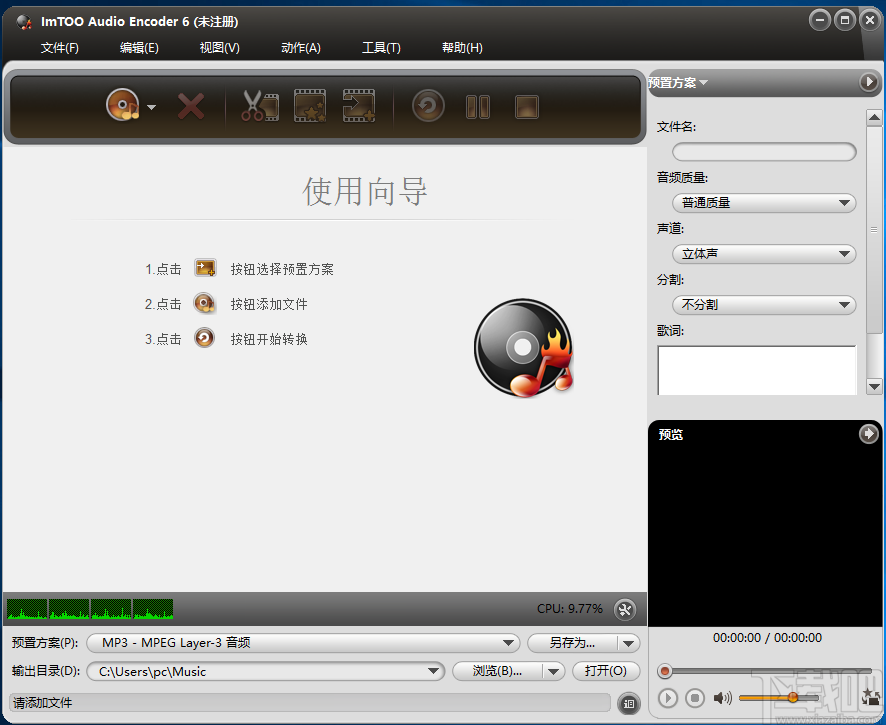
方法步骤
1.首先打开软件,在软件界面的左上角找到文件打开按钮,我们点击该按钮进入到文件添加页面。
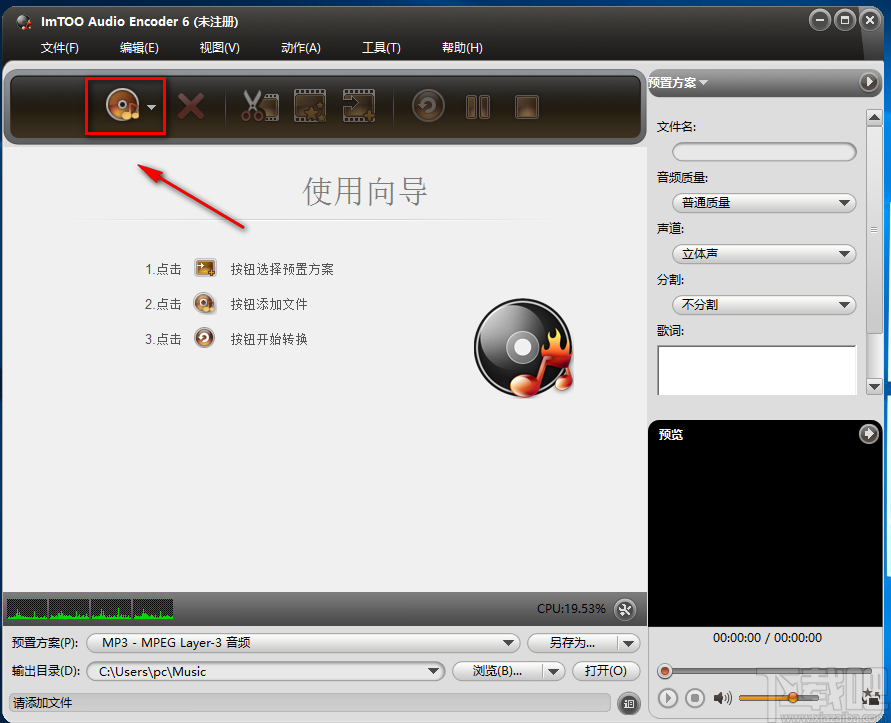
2.在文件添加页面中,我们找到需要剪切的音频文件后,再点击页面右下角的“打开”按钮即可将文件添加到软件中。
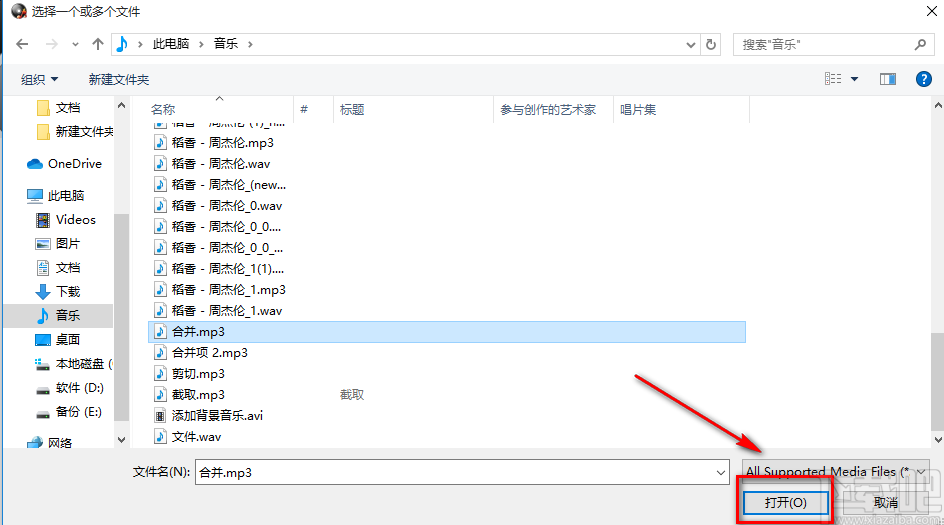
3.将音频文件添加到软件后,我们在界面上方找到剪切按钮,点击该按钮,界面上会出现一个音频剪切页面。
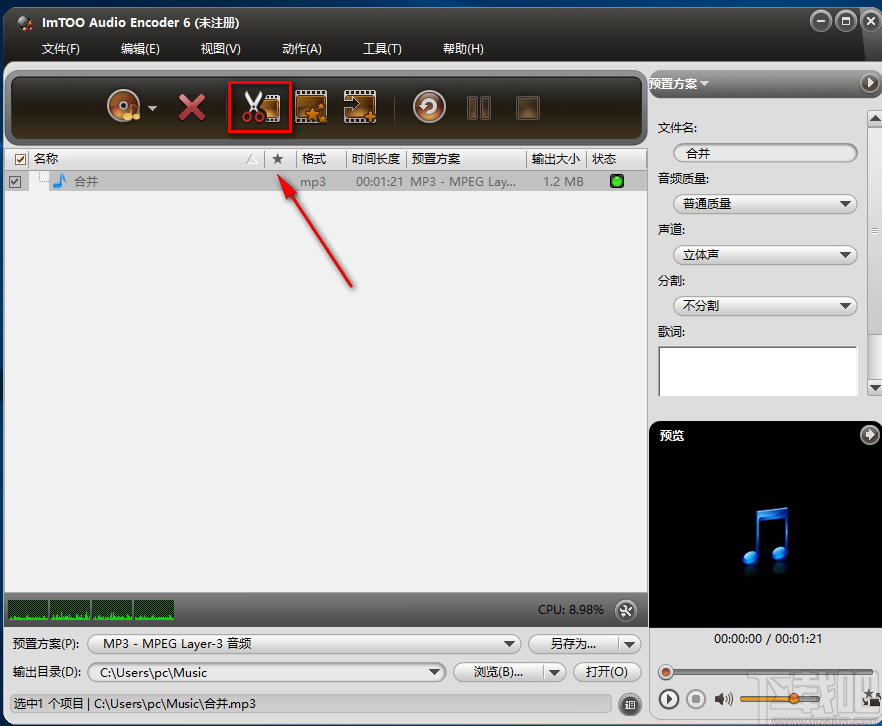
4.在音频剪切页面中,我们在页面下方找到时间进度条,进度条两端各有一个三角光标,拖动左边的三角光标使其向右移动到音频剪切开始的位置;再移动进度条右边的光标使其向左移动到音频剪切结束的位置。
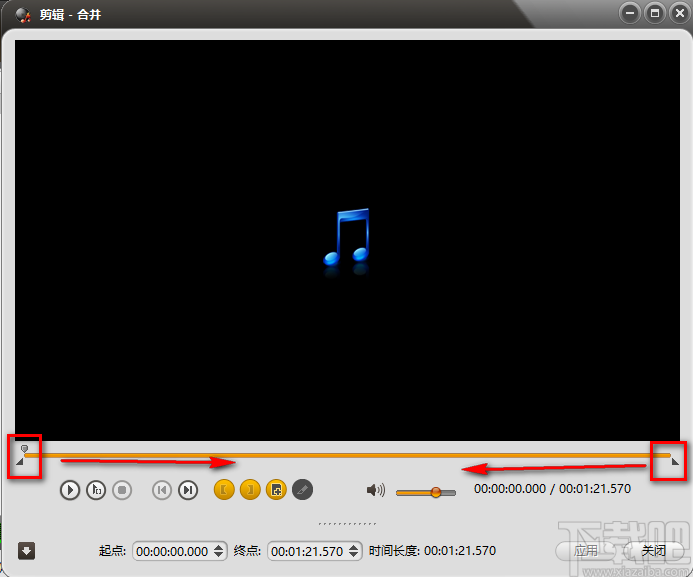
5.接着在界面底部就可以查看到音频剪切的起始时间以及时长,然后我们点击页面右下角的“应用”按钮即可设置好音频的剪切片段。
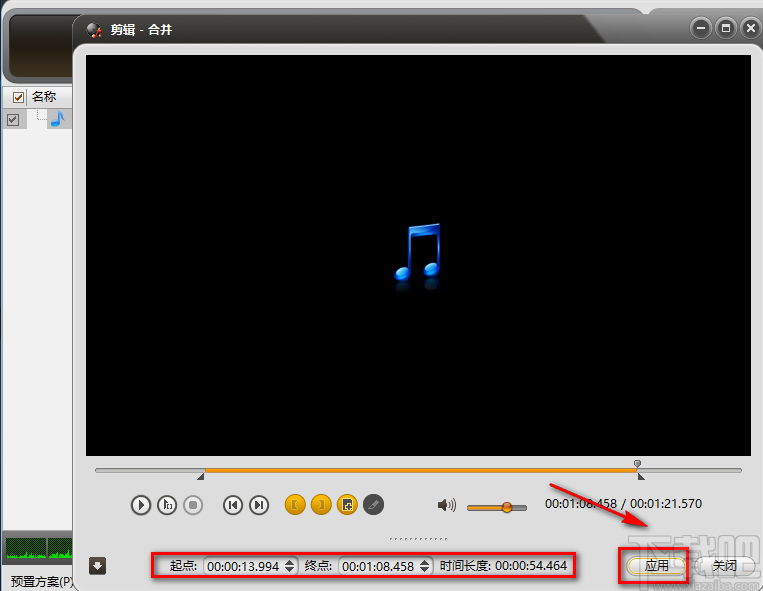
6.接下来在界面左下角找到“输出目录”选项,该选项后面有一个“浏览”按钮,我们点击该按钮进入到文件保存路径选择页面。
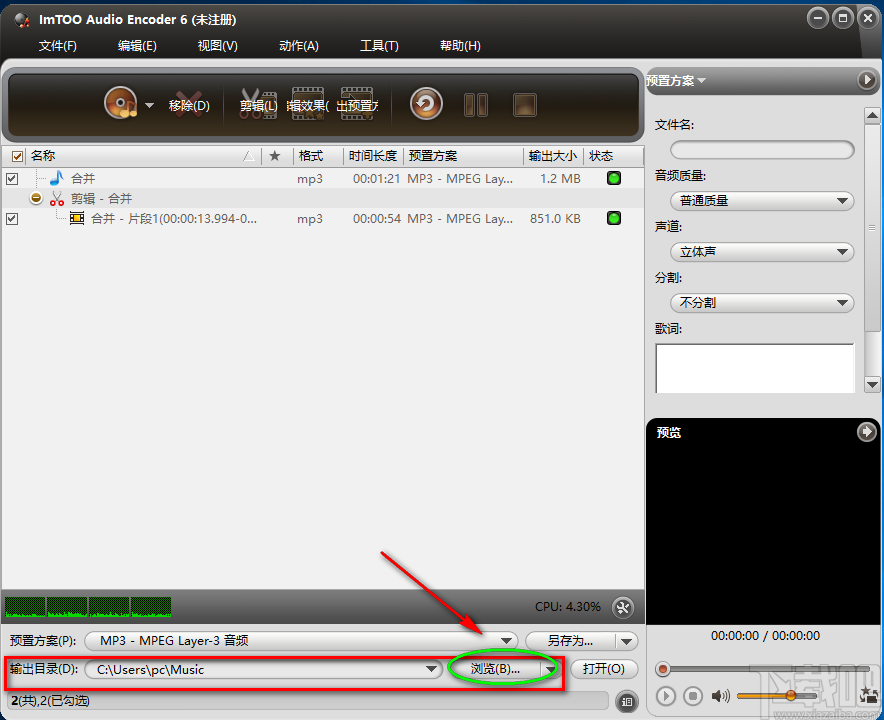
7.在文件保存路径选择页面中,我们选中文件的保存位置后,再点击页面右下角的“确定”按钮即可。
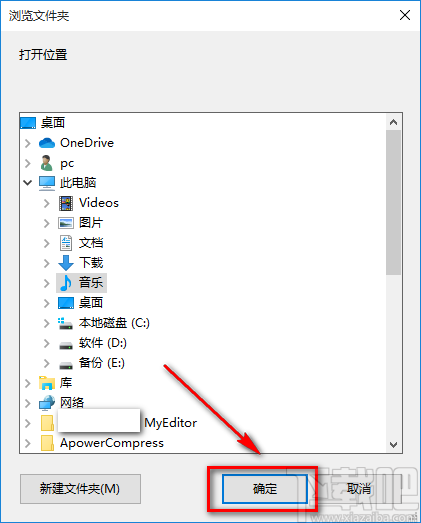
8.完成以上所有步骤后,我们在界面上方找到“转换”按钮,点击该按钮就可以开始剪切音频,并将其保存在指定的文件夹中。
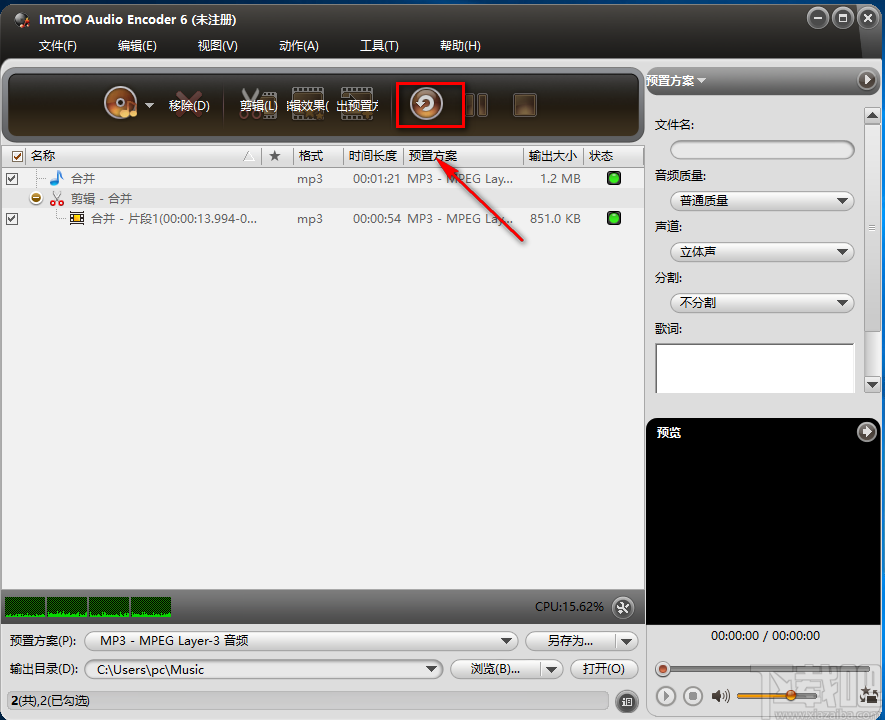
以上就是小编给大家整理的ImTOO Audio Encoder剪切音频的具体操作方法,方法简单易懂,有需要的朋友可以看一看,希望这篇教程对大家有所帮助。
最近更新
-
 淘宝怎么用微信支付
淘宝怎么用微信支付
淘宝微信支付怎么开通?9月5日淘宝公示与微信
- 2 手机上怎么查法定退休时间 09-13
- 3 怎么查自己的法定退休年龄 09-13
- 4 小红书宠物小伙伴怎么挖宝 09-04
- 5 小红书AI宠物怎么养 09-04
- 6 网易云音乐补偿7天会员怎么领 08-21
人气排行
-
 百度云盘下载速度慢破解教程 非会员限速破解
百度云盘下载速度慢破解教程 非会员限速破解
百度云盘曾几何时凭着超大容量、不限速和离线下载三大宝剑,一举
-
 Gmail打不开登录不了邮箱解决方法
Gmail打不开登录不了邮箱解决方法
Gmail邮箱打不开已成为事实,很多网友都在搜索gmail邮箱登录不了
-
 Google地图怎么查询地图坐标,谷歌地图怎么输入坐标查询
Google地图怎么查询地图坐标,谷歌地图怎么输入坐标查询
我们平时大家站的每一个地方,都有他唯一的坐标,像我们平时说的
-
 如何快速破解压缩包(rar,zip,7z,tar)密码?
如何快速破解压缩包(rar,zip,7z,tar)密码?
我们日常使用电脑时,几乎每天都会接触到压缩包文件,有时会遇到
-
 百度云盘下载文件过大限制破解 百度网盘直接下载大文件教程
百度云盘下载文件过大限制破解 百度网盘直接下载大文件教程
百度云盘(百度网盘)是非常方便好用的在线网盘,但要下载超过1G
-
 腾讯QQ6.1体验版本安装
腾讯QQ6.1体验版本安装
腾讯QQ6.1体验版本安装,腾讯qq不断的更新换代,现在来到QQ6.1,
-
 战网卡在“战网开启中”解决方法
战网卡在“战网开启中”解决方法
很多朋友登录战网客户端出现“战网开启中”卡在这个窗口中的情况
-
 优酷会员/付费电影破解教程(一键破解可在线播放)
优酷会员/付费电影破解教程(一键破解可在线播放)
优酷是国内比较大的在线视频网站,不仅有有趣好玩的视频,还有很
-
 谷歌地球专业版(Google Earth Pro)免费许可证密匙
谷歌地球专业版(Google Earth Pro)免费许可证密匙
价值399美刀的谷歌地球专业版(GoogleEarthPro)终于免费了,之前还
-
 crx文件怎么打开安装
crx文件怎么打开安装
谷歌浏览器为了防范插件在用户不知情的情况下安装到浏览器中,从

